Alati soovitatakse Windows 10 operatsioonisüsteemi regulaarselt värskendada, et saaksite oma arvutit sujuvalt ja laitmatult kasutada. Kuid mõned kasutajad on Windowsi värskenduse installimise ajal teatanud värskenduse veakoodist 643. Täpsemalt, kui proovite installida .NET Framework, võite saada Windows Update'i tõrkekood 0x643 või 0x80070643. See veakood on tavaliselt põhjustatud .NET-i raamistiku installimine või vastuolu MSI andmebaasi olekus.
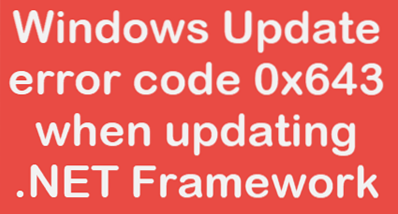
See värskenduse veakood takistab teil Windowsi värskenduse värskendamist ja võib selle lõpuks kasutamiskõlbmatuks muuta. Veateade võib ilmuda ka järgmises vormingus:
Leitud viga (d): koodis 643 Windows Update ilmnes tundmatu tõrge.
Selles juhendis on meil mõned lihtsad näpunäited, mis võivad tõenäoliselt aidata teil seda viga parandada. Nii et alustame.
Windows Update'i tõrkekood 643
Windows Update'i tõrkekoodi 643 parandamiseks toimige järgmiselt
- Käivitage Windows Update'i tõrkeotsing
- Parandage Microsoft .NET raamistik
- Kasutage Microsofti .NET raamistiku puhastamise utiliit.
Enne alustamist looge kõigepealt süsteemi taastepunkt. See aitab teil muudatused tagasi võtta, kui tundub, et juhtub soovimatut olukorda.
Vaatame nüüd, kuidas veakoodi 643 üksikasjalikult parandada.
1] Käivitage Windowsi värskenduste tõrkeotsing
Windows 10 on varustatud sisseehitatud tõrkeotsingu tööriistaga, mis võib diagnoosida ja lahendada Windowsi värskendusega seotud levinumad probleemid.
Selle tõrkekoodi parandamiseks võite käivitada Windows Update'i tõrkeotsingu või kasutada Microsofti veebitõrkeotsingu meetodit. Ja siis kontrollige, kas see meetod teie jaoks sobib.
Kui see pole teile kasulik, liikuge järgmise tõhusa lahenduse juurde.
2] Parandage Microsoft .NET raamistik
Mõnikord võib Windows Update'i tõrke põhjustada ka rikutud .NET Frameworki kliendiprofiil. Selle profiili saate siiski parandada juhtpaneeli apleti Programs abil.
Selleks järgige järgmisi juhiseid:
- Avage juhtpaneel
- Lehel Programs and Features otsige Microsoft .NET raamistik.
- Kui olete selle leidnud, paremklõpsake seda ja valige Remont või Muuda menüüloendist.
- Kui UAC küsib ekraanil, klõpsake nuppu Jah ja laske protseduuri alustada.
Oodake mõnda aega ja kui see on protsessi lõpule viinud, taaskäivitage arvuti ja kontrollige, kas veakood 643 on nüüd lahendatud.
Lugege: Installimisel tekkis viga 0x800F081F .NET raamistik.
3] Kasutage Microsofti .NET raamistiku puhastamise utiliit
Viimase võimalusena saate rakenduse uuesti installida .NET raamistik. Tegelikult võib see probleem ilmneda ka Microsofti vale installimise tõttu .NET Framework'i installimine. Seetõttu koristage Microsoft .NET Framework põhjalikult ja seejärel installige see uuesti.
Kasutage Microsofti .NET raamistiku puhastamise utiliit.
Laadige see alla ja navigeerige allalaaditud asukohta ning eraldage ZIP-fail kontekstimenüü abil.
Väljatõmmatud kaustas topeltklõpsake käivitataval failil cleanup_tool. Kui UAC küsib, klõpsake lihtsalt Jah.
Sel ajal palutakse teil käivitada .NET Frameworki seadistamise puhastustarkvara, klõpsake nuppu Jah nuppu.
Valige järgmises hüpikmenüüs .NET Framework - kõik versioonid (Windows 10) kasutades rippmenüüd.

Ja siis vajuta Korista kohe nuppu. See eemaldab põhjalikult Microsoftiga seotud komponendid .NET Framework teie seadmest.
Nüüd edasi liikudes laadige alla uusim versioon .NET Framework ja seejärel installige see uuesti.
Pärast nõuetekohast installimist taaskäivitage süsteem ja proovige seejärel Windows Update'i teha.
NIPP: Microsoft .NET raamistiku parandamise tööriist suudab seda parandada .NET raamistiku probleemid ja probleemid.
Kõike paremat! Loodetavasti võib see artikkel teile kasulik olla.
ROHKEM NIPPE: Tõrkeotsing .NET Framework'i installiprobleemid.
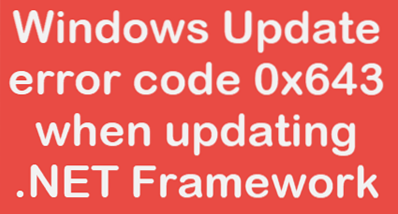
 Phenquestions
Phenquestions


